Mac 玩家最近使用電腦時是不是一直接收到系統更新的提示呢?這次的更新先不論會不會有什麼災難性 Bug 存在,先來看看有沒有什麼吸引人的改變吧。
1 搖擺你的滑鼠讓它變大吧
剛打開電腦的當下,其實很容易找不到滑鼠到底出現在螢幕的哪個位置,這時在新系統下你只要橫向搖動你的滑鼠一陣子,游標就會自己放大,讓使用者輕易地發現它在哪。
2 Mission Control 讓所有視窗超展開
自從有 Mission Control 這個功能後,展開視窗供使用者選擇的方式是依照應用程式來分類,如下圖。
新的 Mission Control 則是把桌面上每個視窗不重疊的方式展開,讓使用者可以更容易選擇到需要的視窗。( 其實沒有 Mission Control 的系統之前都是這樣的啦,改回來剛剛好而已 ( ´Д`)y━・~~)
3 Split View
今年 iPad 發表會上展示了這個新的 iOS 子母畫面功能,這次在新的系統中也提供了一樣的應用,只要在視窗左上角的紅綠燈中,按著綠色按鈕就可以放到螢幕的左側或右側,之後再選擇第二個應用程式,並且可以從中間的分隔線來挑整畫面大小。
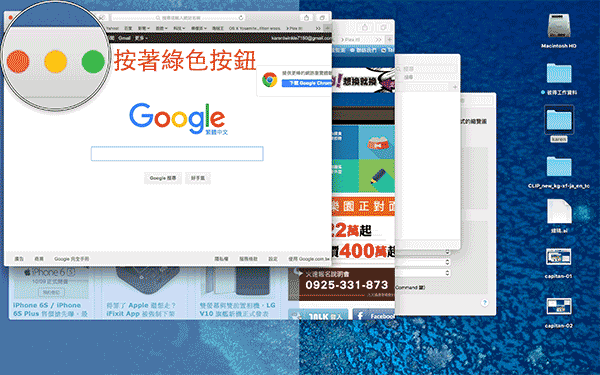
▲ 按著綠燈移動到你要的位置,接著選擇另一邊的視窗,按著中間的分隔線可以調整大小。
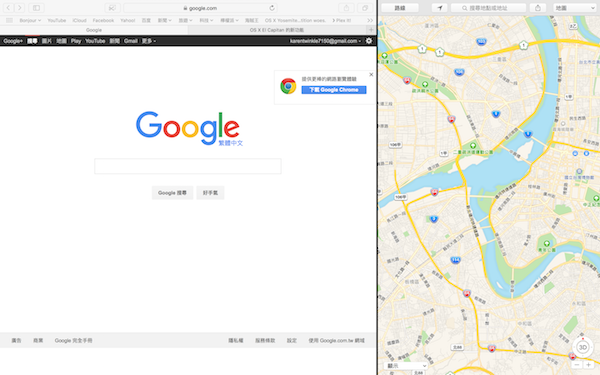
▲比較有意義的應用方式:一邊查詢餐廳資訊,一邊把地址顯示於地圖上查詢路線。
4 隱藏選單列
你想要有極致乾淨什麼都沒有的桌面嗎?到「系統偏好設定」的「一般」的「自動隱藏及顯示選單列」打勾他看看吧。
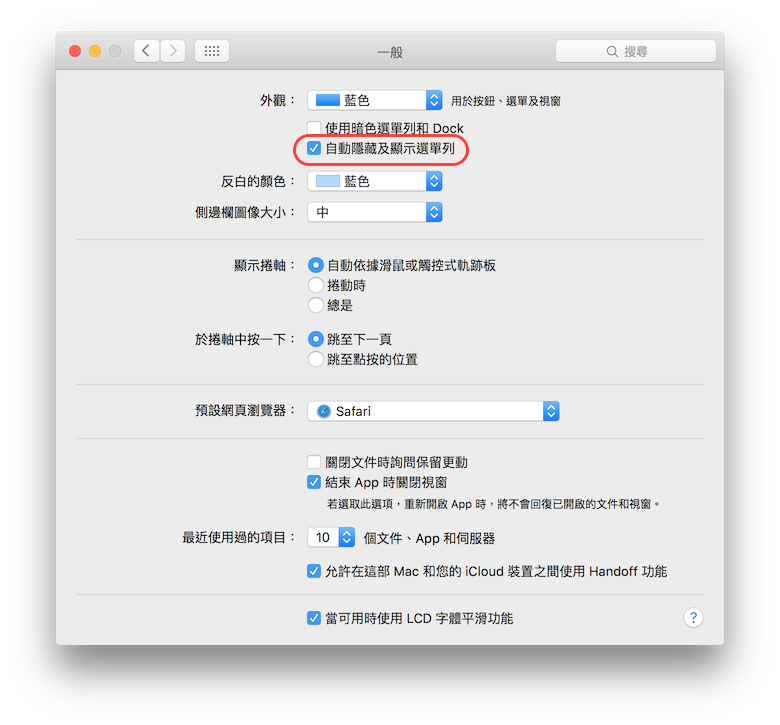
5 Spotlight
與前一版系統不同的是可以把搜尋結果的視窗移動到你自己喜歡的位置,還有一個以前就有的特殊功能,例如匯率、單位換算用這可以直接查詢呢!